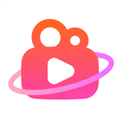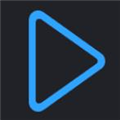应用简介
熊猫TV直播助手是一款熊猫直播官方为熊猫TV主播打造的直播辅助软件。该软件能够帮助熊猫TV的主播们进行游戏直播和录制,支持视频参数设置,让他们能够展现自己最美的一面!

【特色介绍】
操作简单
模块化布局,操作区域一目了然
直播流畅
不卡顿,直播顺畅自然
弹幕互动
随时随地与喜欢你的粉丝互动
场景特效
语言,摄像头,灯光特效,丰富你的直播内容

【使用指南】
1、打开直播助手;

2、登录直播助手
3、设置标题以及直播类型

4、直播选择。
游戏
点击“游戏”按钮,选择你要直播的游戏。点击确定,助手会出现你的游戏画面。(需要先开启游戏才能添加游戏)最重要的是游戏源一定要添加正确,以英雄联盟为例,若要直播游戏内容需要进入游戏之后选择【League of Legends】:League of Legends (TM) Client,而不是选择【Lolclient】:PVP.net客户端,否则会无法直播游戏画面。

屏幕
点击“屏幕”按钮,选择整个显示器或者部分屏幕进行直播,如下图所示:

窗口
点击“窗口”按钮,自行选择窗口进行直播。

采集
点击“采集”按钮,助手会提示添加直播源,直播源可以是摄像头或者视频采集卡,主播可以自行选择进行直播。

文本
点击“文本”按钮,可以自行添加文本。添加完文本之后,左键拖动可以自行调整文本在直播页面的位置。

图片
点击“图片”按钮,可以自行添加图片,并选择图片透明度。添加完图片之后,左键拖动可以自行调整图片在直播页面的位置
场景
主播可以自行添加不同场景中相关视频、摄像头、文字、图片,以便在有不同的直播需求的时候可以随时切换直播内容。
系统设置
点击助手右下角“设置”按钮,可以进行直播助手相关设置。

1、视频
视频设置界面,大家可以调整视频直播的画面,系统默认有数值,适应大多数主播的直播条件,如果网络和机器情况良好的主播们,可以自行调高各项参数来适应自己的直播需求。合理的码率大小会使得直播更流畅。如果出现卡顿的情况,可以适当调低码率。
2、直播
直播设置里有显示鼠标等选项,如果需要录制直播内容,点击“开启同步录制”。或者在助手主页面上,点击“开始录制”,亦可以录制直播视频。

3、声音
主播可以选择直播时的麦克风/扬声器来源,声音设置中有降噪处理和按键说话选项,按键说话快捷键可以自行设置。

4、快捷键
主播可以设置开始\停止直播,开启\关闭弹幕,直播场景切换等快捷键,让直播更加便捷。